
Si vous lisez cet article, vous souhaitez fournir à vos clients une qualité d’image optimale pour vos illustrations. C’est tout à votre honneur, car en temps qu’illustrateurs, notre réputation et notre crédibilité se joue en partie sur notre aptitude à fournir des fichiers de qualité adaptés à l’utilisation que notre client souhaite en faire.
Cependant, ce n’est pas toujours facile de comprendre tous les termes techniques entre mode de couleurs, profils etc. À mes débuts il m’est arrivé d’avoir quelques sueurs froides en constatant les différences de couleurs entre mon fichier basse déf’ et mon fichier haute déf’ ! Mais heureusement, avec les erreurs on apprend ! Et aujourd’hui, je partage avec vous tout ce que je sais en matière de préparation de fichiers. C’est parti !
1 | Quelques notions de base
Mode et Profil colorimétrique
CMJN ou RVB ? Premièrement il faut comprendre que de nombreuses nuances créées en RVB (comme le jaune fluo ou le bleu turquoise) n’ont pas d’équivalent en CMJN. En effet, les couleurs de vos illustrations réalisées en mode CMJN sont un mélange de 4 couleurs à savoir les 3 couleurs primaires + le noir (CMJN = Cyan – Magenta – Jaune – Noir) alors que les couleurs créées en mode RVB sont quant à elles, composées de 3 couleurs seulement (RVB = Rouge – Vert – Bleu).

L’espace colorimétrique RVB étant plus grand que l’espace colorimétrique CMJN, si vous avez un doute sur le mode de diffusion d’une illustration que vous êtes en train de réaliser, il est préférable de travailler en CMJN.

Dans 99% des cas, le mode RVB est utilisé pour les illustrations destinées à être vues sur un écran, alors que le mode CMJN est prévu pour l’impression. Cependant, nous allons voir dans cet article qu’il y a des exceptions. Si vous avez un doute sur le mode de diffusion d’une illustration, il est préférable de travailler en CMJN. Ainsi, vous n’aurez pas de mauvaise surprise au moment de la préparation de votre fichier haute déf’.
Résolution et format
- Pour une qualité d’image optimale à l’impression, il est impératif de travailler en 300 dpi minimum. Si vous ne savez pas à quelle mode de diffusion est destinée votre illustration ou s’il s’agit d’une illustration personnelle, je vous conseille de travailler au minimum au format A4 à 300 dpi. De cette façon, plus tard, si vous souhaitez en faire une affiche ou si un client souhaite vous acheter les droits pour un projet imprimé, vous aurez un fichier haute déf’ à disposition.
- Si vous travaillez à partir de dessins et d’éléments scannés (textures d’aquarelle, papiers, etc.), la qualité de votre illustration finale dépendra également de ces derniers. Pour une bonne qualité d’image à l’impression, assurez-vous que vos scans soient bien nets et à 300 dpi minimum.
Lorsque vous commencez un projet pour un client destiné à être diffusé sur plusieurs supports, pensez-bien à lui demander le format maximum utilisé. C’est ce format qui vous servira de référence pour votre fichier de travail. Fournissez uniquement les formats demandés à votre client, inutile de lui fournir un fichier plus grand. Ce n’est pas ce qu’il a demandé ni ce pourquoi il a payé.
Nom des fichiers
Afin d’optimiser votre processus de travail et améliorer l’expérience de votre client, utilisez une nomenclature claire pour tous vos fichiers :
Exemple :
illustration basse définition : Elodie_illustration-bateau.jpg
illustration haute définition : Elodie_illustration-bateau_HD.tif
2 | Préparer ses fichiers pour l’impression
Les fichiers destinés à l’impression sont les plus fastidieux à préparer :
- Les fichiers destinés à l’impression sont à préparer impérativement en 300 dpi, CMJN à l’exception des fichiers destinés aux tirages d’art.
- La charge d’encre ne devrait pas excéder les 300% (cumul du CMJN) car cela pourrait engendrer des problèmes de séchage, arrachage. Personnellement je ne me suis jamais soucié de vérifier le taux d’encrage mais en écrivant cet article, j’ai découvert qu’il y avait un espace dans Photoshop pour régler le taux d’encrage :
Édition > Couleurs. Dans la fenêtre, allez dans CMJN puis CMJN personnalisé. De base, la limite de l’encrage total devrait être à 300% max et à 100% pour le noir. - Veillez à bien écrasez vos fichiers. Dans le cas où votre client aurait besoin de certains calques (exemple : les personnages séparés du fond), écrasez au maximum vos calques et ne gardez que les calques demandés).
- Dans Photoshop, dans la fenêtre « Couches », il ne doit y avoir que les couches CMJN. Supprimez les autres couches de masquage, et dans la fenêtre « Tracés », supprimez tous les tracés.
Illustration de commande
Exemple : Magazines, Packaging, etc.
Résolution recommandée : 300 dpi
Format recommandé : Tiff ( compression sans perte LZW lors de l’exportation.) ou jpg en 2ème option (perte de qualité d’image)
Profil recommandé : CMJN – CoatedFogra27 | CoatedFogra39
Logiciels recommandés pour l’exportation : Photoshop / Illustrator pour les illustrations vectorielles
Illustration de papeterie & mise en page
Exemple : carnet, bloc-notes, faire-part, flyer, brochure etc.
De manière générale, les imprimeurs ont leurs préférences, l’idéal est de voir avec eux les différentes spécificités techniques.
- 3 à 5 mm autour de votre image pour anticiper la coupe
- Vectoriser tous vos textes sous peine de voir votre typo remplacée par une autre
- Pour une impression avec vernis sélectif, préparer un fichier séparé avec la forme à vernir en blanc ou noir
Résolution recommandée : 300 dpi
Format recommandé : PDF
Profil recommandé : CMJN – CoatedFogra27 | CoatedFogra39
Logiciel recommandé pour l’exportation : Indesign
Tirage d’ art
Les tirages d’art sont imprimés sur des machines différentes nécessitant un fichier RVB. Personnellement j’avais du mal à comprendre cette subtilité au départ mais c’est comme ça 
Résolution recommandée : 300 dpi
Format recommandé : Tiff ( compression sans perte LZW lors de l’exportation.) ou jpg en 2ème option (perte de qualité d’image)
Profil recommandé : RVB – Adobe RGB (1998)
Logiciels recommandés pour l’exportation : Photoshop / Illustrator pour les illustrations vectorielles
3 | Préparer ses fichiers pour le web
ILLUSTRATION WEB
Pour les illustrations destinées à être diffusées sur un écran, les exigences sont moins élevées car « what you see is what you get » 
Pour exporter votre fichier pour le web dans Photoshop :
Fichier > Exportation > Enregistrez pour le web
Résolution recommandée : 72 dpi
Formats recommandés : Jpeg | Png-24 pour obtenir un fond transparent (cocher « Transparence » et « Entrelacé ») | Gif pour une animation | Svg (Dans Illustrator : Fichier > Exporter vers les écrans)
Profils recommandés : RVB – Adobe RGB (1998)
Logiciels recommandés pour l’exportation : Photoshop / Illustrator pour les illustrations vectorielles
Et voilà maintenant vous savez comment préparer vos fichiers d’illustration quelque soit le support. Est-ce que de votre côté vous avez d’autres astuces pour optimiser vos fichiers ? Et est-ce qu’il y a une information dans cet article que vous recherchiez et qui vous a aidé ? Si oui ça m’intéresse, dites-moi tout en commentaire 

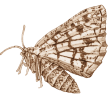






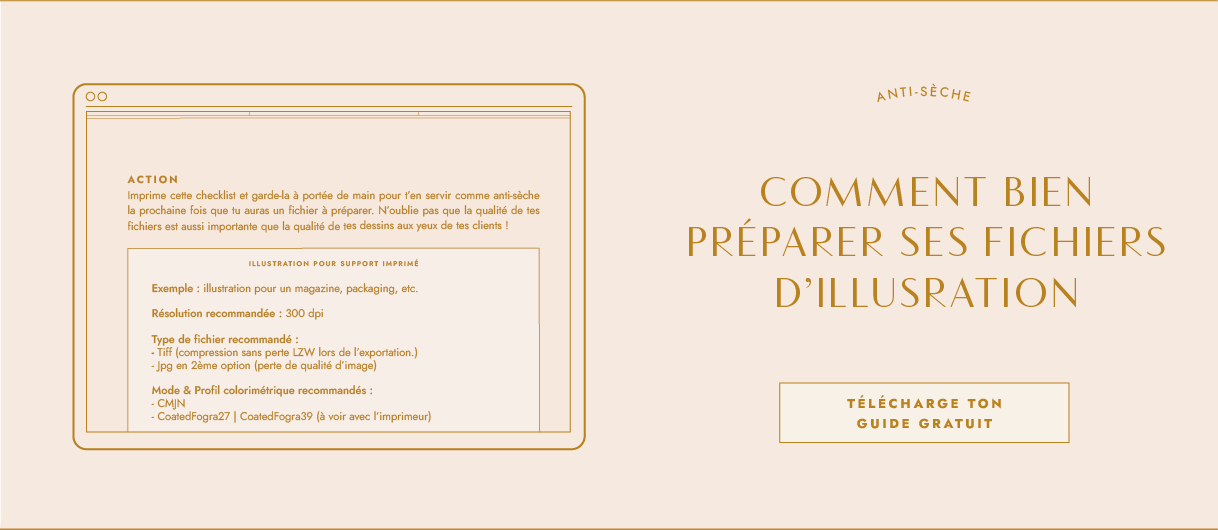
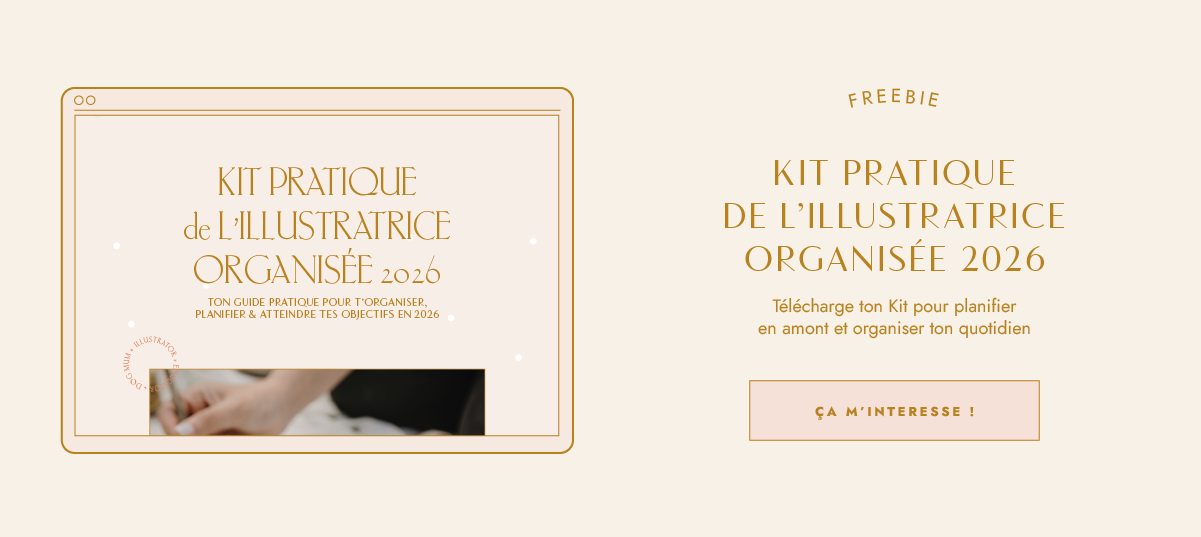





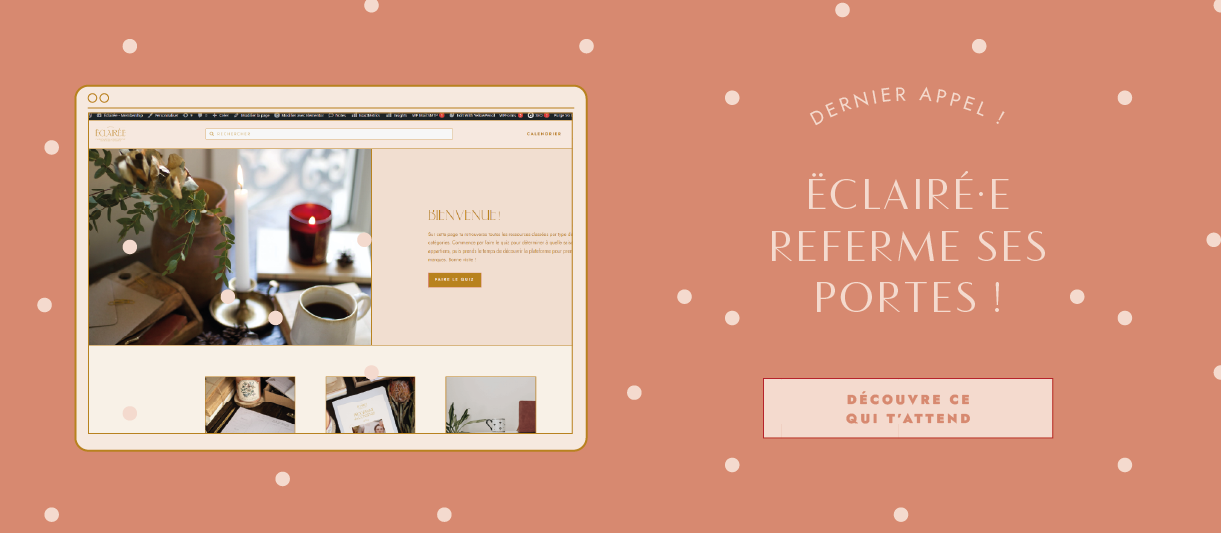










The Comments
marie
Ah si j’avais eu toutes ces infos quand j’ai commencé l’illustration !!! J’aurai gagné un sacré bout de temps lors du passage au numérique ! (je ne suis pas une jeunette, j’ai connu l’époque sans ordinateurs…) Merci pour tes conseils !
elodie_2019
> marieAhaha merci à toi pour ton petit mot 🙂
Anne-Lise
Ce sujet tombe à pic! Je cherchais justement quelles étaient les contraintes liées à l’impression!
Merci beaucoup à toi de partager ces précieux tips avec nous!
elodie_2019
> Anne-LiseAh tant mieux je suis heureuse que ces infos te soient utiles 😉
Charlotte
Super article, merci pour ce condensé d’information et ton travail. Malheureusement je ne suis pas disponible les mardi pour voir tes directs sur Insta, est ce qu’il serait possible que tu les enregistres pour pouvoir les revoir ?
elodie_2019
> CharlotteJe t’en prie 😉 Pour info tu as la possibilité de revoir les lives pendant 24h après leur diffusion, et je cherche actuellement une autre plateforme pour faire les lives.
Elise
Merci beaucoup pour toutes ces informations si précieuses 😊
elodie_2019
> EliseDe rien merci à toi pour ton petit mot 🙂
Hari
Merci beaucoup Elodie pour tes newsletters toujours enrichissantes, tes astuces et conseils sont précieux. On en apprend souvent, sinon on révise ses bases et on se perfectionne, grâce à ta générosité. Merci.
elodie_2019
> HariMerci pour ce petit mot Hari 🙂
Sophie
Bonjour Élodie,
Merci pour tes précieux conseils.
J’ai un problème avec mes aquarelles…
Lorsque que je scanne mon image et que je l’ouvre sur Photoshop, elle est en rvb.
Sauf que lorsque que change le profil en cmjn, mon aquarelle change énormément et je m’éloigne de mon original…
Je souhaite les faire imprimer donc je ne sais pas comment résoudre ce problème…
Merci pour tes précieux conseils.
Sophie
elodie_2019
> SophieLa réponse est dans l’article 😉
Anne
> elodie_2019Bonjour,
Tes articles sont superbes et vraiment très précis et utiles. Merci pour tout ce travail .)
Aurais-tu un article similaire pour les illustrations papiers pour l’encadrement avec ou sans cadre ?
elodie_2019
> AnneBonjour, hum tu veux dire pour prévoir la marge autour de tes illustrations ? Sinon j’ai cet article concernant l’encadrement : https://bit.ly/elo-encadrement
Khadijah
> elodie_2019Merci bcp pour cet article très clair et enrichissant.
Flo
> SophieBonjour,
J’ai une bâche de camion a réaliser, j’aurais aimé réaliser l’illustration sur mon iPad sais tu si je dois le travailler au format réel ?
elodie_2019
> FloIl me semble que tu peux travailler en 2 fois plus petit pour les grands formats, mais l’idéal c’est que tu vois ça avec l’imprimeur qui va s’occuper d’imprimer ta bâche.
Aline
Merci vraiment beaucoup, cet article me tombe sous le nez alors que je m’arrache les cheveux avec mon imprimante et les couleurs toutes sombres qu’elle me sort…
Mais tout est de ma faute, j’ai oublié de vérifier le mode colorimetrique dans mon tout nouvel iPad pro et j’etais en rgb…
Merci pour ces partages vraiment utiles et généreux!
cecile
> AlineBonjour Aline, je viens de lire ton commentaire, je me retrouve dans la même situation que toi avec le problème de rvb sur l’ipad pro. Impossible de l’enregistrer en cmjn?? Comment procédes tu ? Mercii d’avance
Chantal Gentric
Bonjour Elodie
Merci beaucoup pour tous tes conseils de professionnelle de l’Illustration.
Que l’on soit débutant ou « confirmé », il faut sans cesse se recadrer, se ressourcer.
C’est très généreux ce que tu fais, merci.
nicolas
Bonjour,
Avant tout merci de partager votre savoir, vos articles sont très intéressant.
J’aurais une question je dois faire une illu. pour une table d’orientation(1m60 /90cm)
j’aimerais la faire à l’aquarelle mais sur un format A3,
comment puis faire pour quelle ne soit pas pixelisée à l’impression?
Merci de votre réponse,
Cordialement,
Nico
elodie_2019
> nicolasHello, alors la première chose que je te conseillerais de faire et de voir avec l’imprimeur pour connaître ses conditions. Ensuite l’idée c’est bien sûr de scanner en plus haute def de façon à ce que ton fichier A3 fasse l’équivalent d’un 1m60/90cm à 300dpi (ou peut-être que 150 dpi pourrait suffire pour ce type de format) en dimensions pixels.
Salomé
Bonjour Elodie !
Merci pour tous ces conseils 🙂
J’ai une petite question car je compte me lancer : pour l’impression, conseillerais-tu de d’abord travailler avec un imprimeur ou bien d’investir dans une imprimante ? S’il faut investir, laquelle conseillerais-tu ?
Je me sens un peu démunie face à cette étape…
En te remerciant de ta réponse
Mara
Merci beaucoup Elodie pour cet article. C’est un vrai coup de pouce.
Roxane
Et comment fait on pour Intégrer une illustration et garder le fond Transparent sur une photo pour une mise en page Destinée a L’impression ?
Ëlodie
> RoxaneCes gens qui demandent des choses sans prendre la peine de dire bonjour ou s’il vous plaît… Je ne suis pas une encyclopédie. Merci. 🙄
Elodie
Merci Ëlodie pour cet article!
Je bosse sur une maquette d’album jeunesse et mon impression test est beaucoup plus foncée qu’à l’écran…
Le fichier est en CMJN.
Je me suis dit que j’allais tout éclaircir mais ça risque de pas être top top…
Si mon projet est retenu (c’est un concours) il partira chez l’imprimeur et j’aurai des conseils, mais je dois imprimer d’abord moi même une maquette papier pour le présenter.
Merci d’avance pour ton aide 😉
Ëlodie
> ElodieBonjour Elodie. Il y a plein de choses qui peuvent jouer comme la qualité de ton papier et de ton imprimante. Je te conseille fortement de faire des tests chez un imprimeur pour voir où est le souci, mais non effectivement ne change pas toutes les couleurs de tes fichiers. Par contre ce serait intéressant également de voir tes fichiers sur un autre écran / ordinateur. Bon courage en tout cas !
Les écoles d'attaché(e)s de presse | Nouvel Hay
[…] –Ou encore ici, pour préparer vos fichiers selon votre usage (Elodie, illustratrice de mode) […]